Las traducciones son generadas a través de traducción automática. En caso de conflicto entre la traducción y la version original de inglés, prevalecerá la version en inglés.
AWS IoT TwinMaker Integración de Matterport
Matterport ofrece una variedad de opciones de captura para escanear entornos del mundo real y crear modelos 3D inmersivos, también conocidos como gemelos digitales de Matterport. Estos modelos se denominan espacios de Matterport. AWS IoT TwinMaker admite la integración de Matterport, lo que permite importar los gemelos digitales de Matterport a las escenas de AWS IoT TwinMaker . Al combinar los gemelos digitales de Matterport con AWS IoT TwinMaker, puede visualizar y monitorear su sistema de gemelos digitales en un entorno virtual.
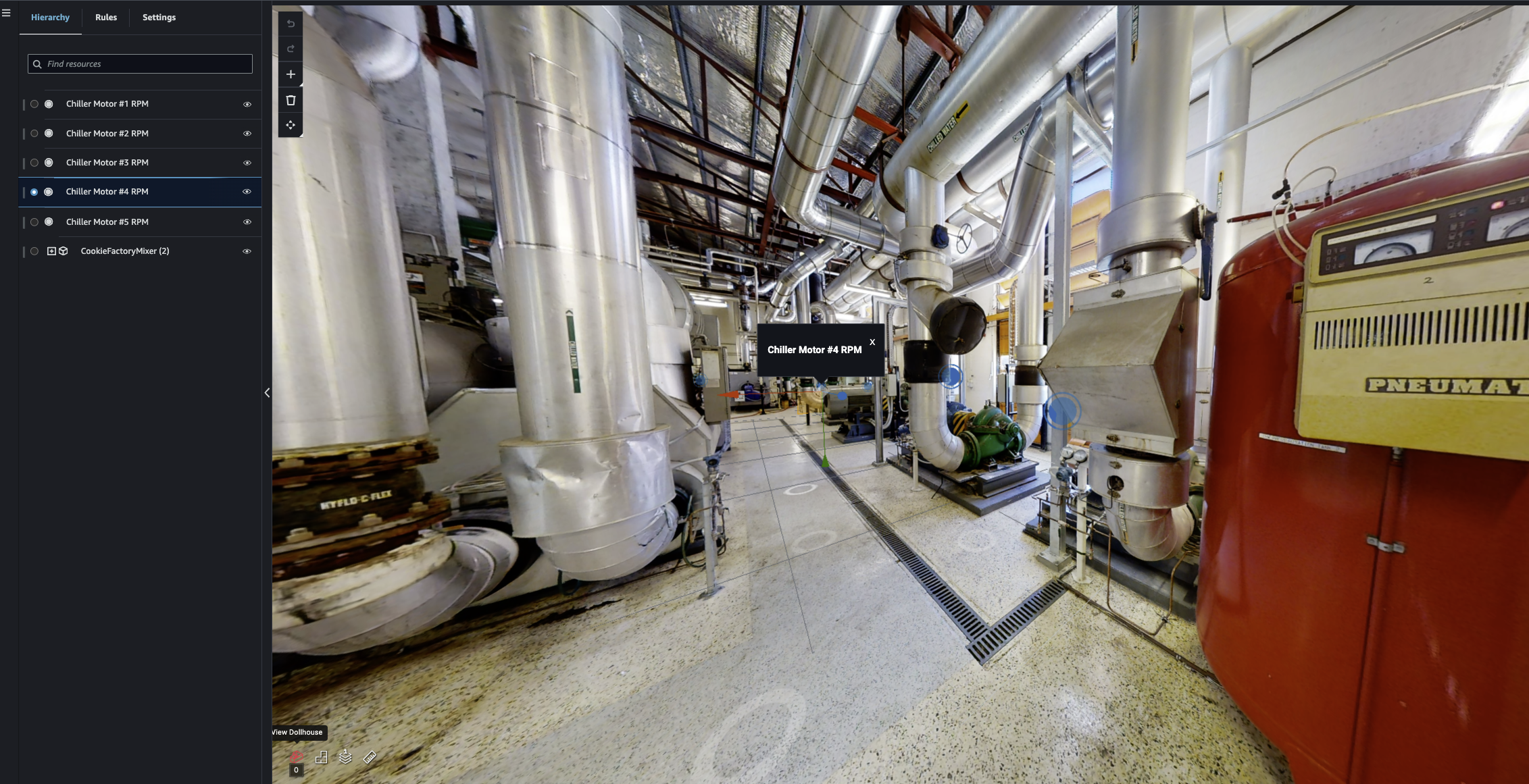
Para obtener más información sobre el uso de Matterport, lea la documentación de Matterport en la página de AWS IoT TwinMaker y Matterport
Temas de integración
Información general de la integración
Esta integración permite hacer lo siguiente:
Usa tus etiquetas y espacios de Matterport en el kit de aplicaciones. AWS IoT TwinMaker
Vea los datos de Matterport importados en su panel de control de Grafana AWS IoT TwinMaker . Para obtener más información sobre el uso AWS IoT TwinMaker de Grafana, lee la documentación de integración del panel de control de Grafana.
Importa tus espacios de Matterport a tus escenas. AWS IoT TwinMaker
Seleccione e importe las etiquetas de Matterport que desee vincular a los datos de su escena. AWS IoT TwinMaker
Muestre automáticamente su espacio de Matterport, etiquete los cambios en la AWS IoT TwinMaker escena y apruebe cuáles desea sincronizar.
El proceso de integración consta de 3 pasos fundamentales.
La integración se inicia en la consola de AWS IoT TwinMaker

Requisitos previos para la integración de Matterport
Antes de integrar Matterport con AWS IoT TwinMaker , asegúrese de cumplir los siguientes requisitos previos:
Ha adquirido una cuenta de Matterport de nivel empresarial y los productos de Matterport
necesarios para la integración. AWS IoT TwinMaker Dispone de AWS IoT TwinMaker un espacio de trabajo. Para obtener más información, consulta Cómo empezar con AWS IoT TwinMaker.
Has actualizado tu rol en el AWS IoT TwinMaker espacio de trabajo. Para obtener más información sobre la creación de un rol en el espacio de trabajo, consulte Crear y administrar un rol de servicio para AWS IoT TwinMaker.
Agregue lo siguiente al rol de su espacio de trabajo:
{ "Effect": "Allow", "Action": "secretsmanager:GetSecretValue", "Resource": [ "AWS Secrets Manager secret ARN" ] }-
Debe ponerse en contacto con Matterport para configurar las licencias necesarias para habilitar la integración. Matterport también habilitará Private Model Embed (PME) para la integración.
Si ya tiene un administrador de cuentas de Matterport, póngase en contacto con él directamente.
Utilice el siguiente procedimiento para ponerse en contacto con Matterport y solicitar una integración si no tiene un punto de contacto en Matterport:
-
Abra la página de Matterport y de AWS IoT TwinMaker
. Pulse el botón Contáctenos para abrir el formulario de contacto.
-
Complete la información solicitada en el formulario.
-
Cuando esté listo, elija SAY HELLO para enviar su solicitud a Matterport.
Una vez que haya solicitado la integración, puede generar las credenciales del SDK de Matterport y Private Model Embed (PME) necesarias para continuar con el proceso de integración.
nota
Esto puede implicar el pago de una tarifa por la compra de nuevos productos o servicios.
-
Genere y registre sus credenciales de Matterport
Para integrar Matterport con AWS IoT TwinMaker, debes proporcionar AWS Secrets Manager las credenciales de Matterport. Utilice el siguiente procedimiento para generar las credenciales del SDK de Matterport.
Inicie sesión en su cuenta de Matterport
. Diríjase a la página de ajustes de su cuenta.
Una vez en la página de ajustes, seleccione la opción Herramientas para desarrolladores.
En la página de Herramientas para desarrolladores, vaya la sección Administración de claves del SDK.
Una vez en la sección de Administración de claves del SDK, seleccione la opción para agregar una nueva clave del SDK.
Una vez que tengas la clave del SDK de Matterport, añade dominios a la clave AWS IoT TwinMaker y a tu servidor Grafana. Si utilizas el kit de AWS IoT TwinMaker aplicaciones, asegúrate de añadir también tu dominio personalizado.
A continuación, busque la sección Administración de la integración de aplicaciones y verá su aplicación de PME en la lista. Registre la siguiente información:
El ID de cliente
El Secreto del cliente
nota
Debido a que el Secreto del cliente solo se presenta una vez, recomendamos encarecidamente que registre su Secreto del cliente. Debe presentar su Secreto de cliente en la consola de AWS Secrets Manager para continuar con la integración de Matterport.
Estas credenciales se crean automáticamente cuando adquiere los componentes necesarios y Matterport habilita la PME de su cuenta. Si estas credenciales no aparecen, póngase en contacto con Matterport. Para contactarse, consulte el formulario de contacto de Matterport y AWS IoT TwinMaker
.
Para obtener más información sobre las credenciales del SDK de Matterport, consulte la documentación oficial del SDK de Matterport Descripción general de los documentos del SDK
Guarde sus credenciales de Matterport en AWS Secrets Manager
Utilice el siguiente procedimiento para almacenar sus credenciales de Matterport en. AWS Secrets Manager
nota
Necesita el Secreto de cliente creado a partir del procedimiento del tema Genere y registre sus credenciales de Matterport para continuar con la integración de Matterport.
Inicie sesión en la AWS Secrets Manager consola.
Vaya a la página de Secretos y seleccione Guardar un secreto nuevo.
En Tipo de secreto, seleccione Otro tipo de secreto.
En la sección de pares clave/valor, agregue los siguientes pares clave-valor, con sus credenciales de Matterport como valores:
Cree un par clave-valor, con Clave:
application_keyy Valor:<sus credenciales de Matterport>.Cree un par clave-valor, con Clave:
client_idy Valor:<sus credenciales de Matterport>.Cree un par clave-valor, con Clave:
client_secrety Valor:<sus credenciales de Matterport>.
Cuando finalice, debería disponer de una configuración similar a la del siguiente ejemplo:
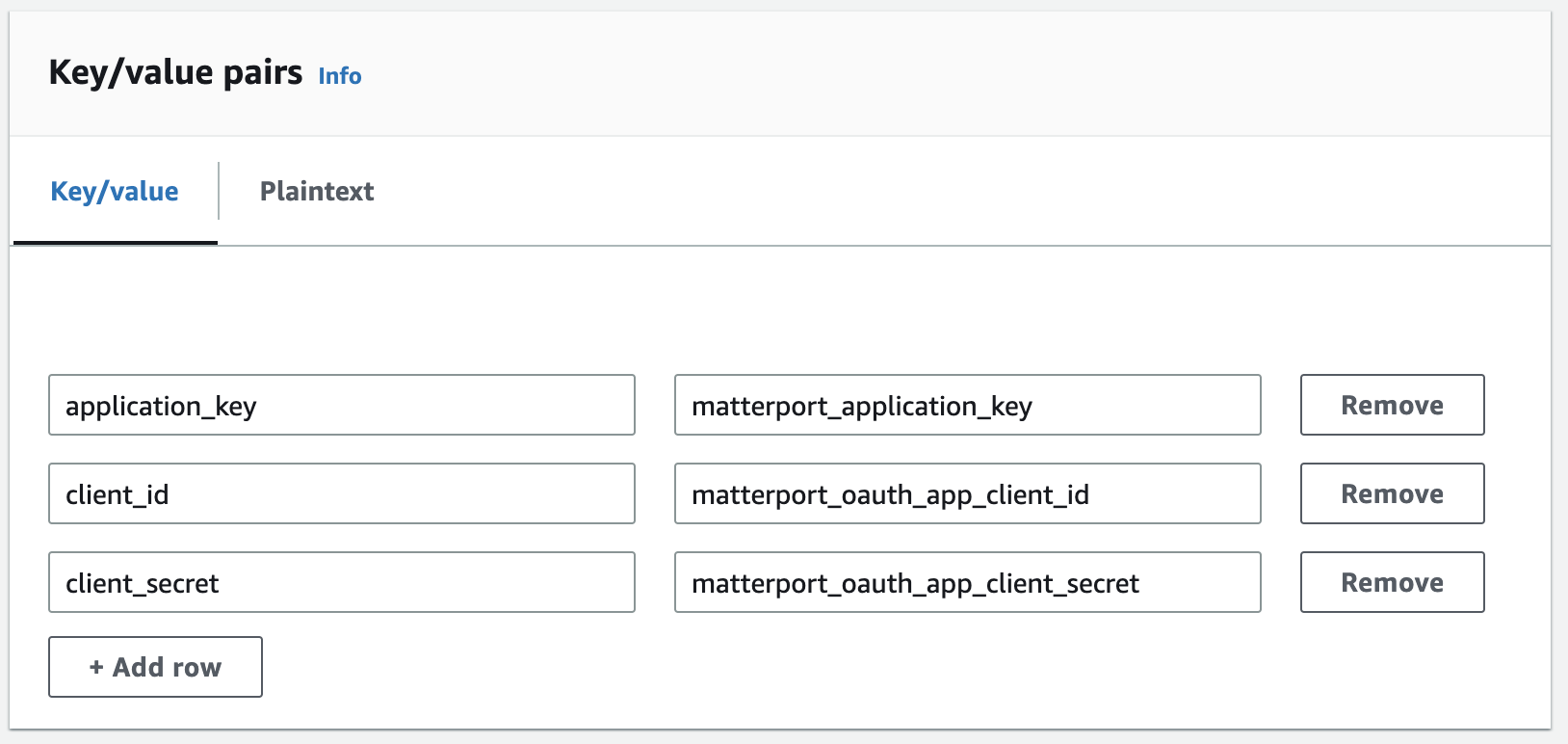
En la Clave de cifrado, puede dejar seleccionada la clave de cifrado predeterminada
aws/secretsmanager.Seleccione Siguiente para pasar a la página de Configuración del secreto.
Rellene el campo correspondiente al Nombre del secreto y a la Descripción.
Agregue una etiqueta a este secreto en la sección Etiquetas.
Al crear la etiqueta, asigne la clave
AWSIoTTwinMaker_Matterportcomo se muestra en la siguiente captura de pantalla: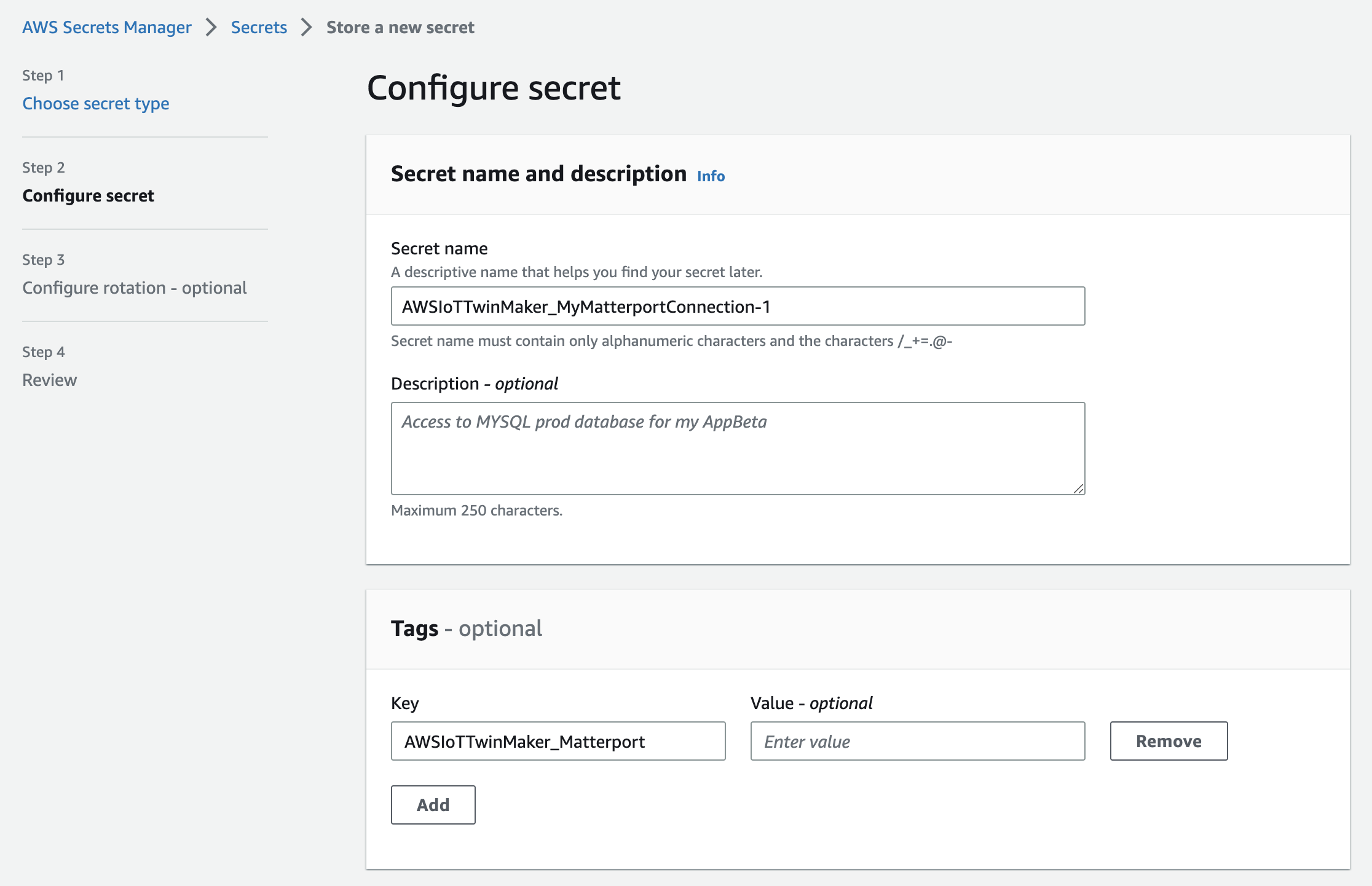
nota
Debe agregar una etiqueta. Las etiquetas son obligatorias cuando se agregan secretos de terceros a AWS Secrets Manager, a pesar de que las Etiquetas aparecen como opcionales.
El campo Valor es opcional. Una vez que haya proporcionado una Clave, puede seleccionar Agregar para pasar al siguiente paso.
Seleccione Siguiente para pasar a la página Configurar rotación automática. La configuración de una rotación secreta es opcional. Si desea terminar de agregar su secreto y no necesita una rotación, vuelva a seleccionar Siguiente. Para obtener más información sobre la rotación secreta, consulte Rotar AWS Secrets Manager secretos.
Confirme su configuración secreta en la página de Revisión. Cuando esté listo para agregar su secreto, seleccione Tienda.
Para obtener más información sobre su uso AWS Secrets Manager, consulte la siguiente AWS Secrets Manager documentación:
Ahora está listo para importar sus activos de Matterport a AWS IoT TwinMaker las escenas. Consulte el procedimiento en la siguiente sección: Importe espacios de Matterport a las escenas AWS IoT TwinMaker
Importe espacios de Matterport a las escenas AWS IoT TwinMaker
Agregue análisis de Matterport a su escena seleccionando la cuenta de Matterport conectada desde la página de ajustes de la escena. Utilice el siguiente procedimiento para importar los análisis y las etiquetas de Matterport:
Inicie sesión en la consola de AWS IoT TwinMaker
. Cree o abra una AWS IoT TwinMaker escena existente en la que desee utilizar un espacio de Matterport.
Una vez que se haya abierto la escena, vaya a la pestaña Ajustes.
Dentro de Configuración, en Recursos de terceros, busque el Nombre de la conexión e introduzca el secreto que creó durante el procedimiento desde Guarde sus credenciales de Matterport en AWS Secrets Manager.
.png)
nota
Si ve un mensaje que indica que No hay conexiones, vaya a la página de ajustes de la consola de AWS IoT TwinMaker
para iniciar el proceso de integración de Matterport. 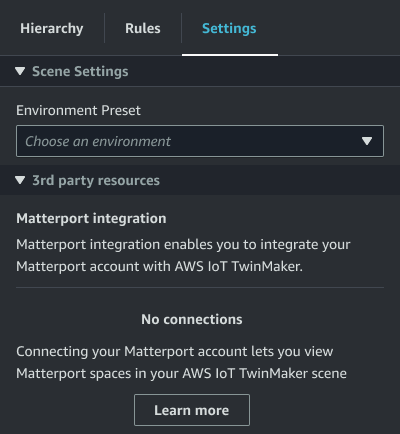
A continuación, elija el espacio de Matterport que desearía usar en la escena, seleccionándolo en la lista desplegable del espacio de Matterport.
.png)
Tras seleccionar un espacio, puede importar sus etiquetas de Matterport y convertirlas en etiquetas de AWS IoT TwinMaker escena pulsando el botón Importar etiquetas.
.png)
Una vez importadas las etiquetas de Matterport, el botón se sustituye por el botón Actualizar etiquetas. Puede actualizar continuamente sus etiquetas de Matterport AWS IoT TwinMaker para que siempre reflejen los cambios más recientes en su cuenta de Matterport.
.png)
Te has integrado correctamente AWS IoT TwinMaker con Matterport y ahora tu AWS IoT TwinMaker escena tiene tanto el espacio como las etiquetas de Matterport que has importado. Puede trabajar en esta escena como lo haría con cualquier otra escena. AWS IoT TwinMaker
Para obtener más información sobre cómo trabajar con AWS IoT TwinMaker escenas, consulte Creación y edición de AWS IoT TwinMaker escenas.
Usa los espacios de Matterport en tu panel de control de Grafana AWS IoT TwinMaker
Una vez que haya importado su espacio de Matterport a una AWS IoT TwinMaker escena, podrá verla con el espacio de Matterport en su panel de control de Grafana. Si ya ha configurado Grafana con AWS IoT TwinMaker, simplemente puede abrir el panel de control de Grafana para ver su escena con el espacio Matterport importado.
Si aún no se ha configurado AWS IoT TwinMaker con Grafana, complete primero el proceso de integración de Grafana. Tienes dos opciones a la hora de integrarte AWS IoT TwinMaker con Grafana. Puede usar una instancia de Grafana autoadministrada o puede usar Amazon Managed Grafana.
Consulte la siguiente documentación para obtener más información sobre las opciones de Grafana y el proceso de integración:
-
AWS IoT TwinMaker Integración del panel de control de Grafana.
Utilice los espacios de Matterport en su aplicación web AWS IoT TwinMaker
Una vez que haya importado su espacio de Matterport a una AWS IoT TwinMaker escena, podrá verla con el espacio de Matterport en la aplicación web del kit de aplicaciones. AWS IoT
Consulte la siguiente documentación para obtener más información sobre el uso del kit de aplicación: AWS IoT
-
Para obtener más información sobre cómo usarlo AWS IoT TwinMaker con el kit de AWS IoT aplicaciones, consulteCree una aplicación web personalizada mediante componentes de AWS IoT TwinMaker interfaz de usuario.
-
Para obtener más información sobre el uso del kit de AWS IoT aplicaciones, visita la página de Github del kit de AWS IoT aplicaciones
. -
Para obtener instrucciones sobre cómo iniciar una nueva aplicación web con el kit de AWS IoT aplicaciones, visite la página de documentación oficial del IoT App Kit
.